MP4 konvertálása WMV formátumba Mac / Windows rendszerre
Mielőtt bemutatnánk a javasolt listát MP4 - WMV konverterek, hadd kérdezzek valamit a videoformátumokról.
A digitális videó adatok számítógépes rendszerbe történő mentéséhez a videóhoz tervezett fájlformátumot kell használnunk. Tehát milyen videoformátumokat ismersz? MP4? WMV? FLV? AVI? Nos, ezek valóban általánosan használt videoformátumok, miközben digitális video adatokat tárolnak. De vajon elgondolkodott már azon, miért van olyan sok videó fájlformátum? Mi a különbség az MP4 és a WMV között?
Általában az MP4 kompatibilis szinte minden típusú eszközzel a piacon, ami azt jelenti, hogy az MP4-et bárhol lejátszhatja, még a számítógép vagy a telefon alapértelmezett videolejátszóján is. Ha azonban Windows-eszközöket használ, úgy gondolom, hogy a WMV jobban szolgálhatja Önt. Nem csak azért, mert a Microsoft fejlesztette, hanem azért is, mert a HQ videót egy kis lemezterületen tudja menteni.
Tehát ma megtanulod, hogyan kell módosítsa az MP4 fájlt WMV-re az általunk ajánlott legjobb videokonverterekkel.
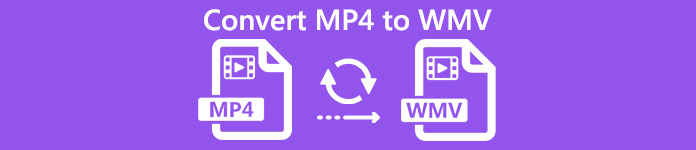
1. rész: Hogyan lehet konvertálni az MP4-et WMV Online-ba ingyen
A klasszikus asztali szoftverek telepítése mellett manapság a webalapú konverterek használata is lehetőség. Bár egyszerű, sok online konverter kissé lassú az átalakítás során. Egyesek korlátozzák a feltöltött fájlok méretét és mennyiségét, és nem tudják garantálni a kimenő videók minőségét.
Így itt bemutatjuk Önöket FVC Free Online Video Converter, egy ingyenes, gyors és hatékony videokonverter, amely segítséget nyújt egy csomó videó vagy hang veszteségmentes konvertálásában.
Mint multifunkcionális ingyenes online MP4 - WMV átalakító, Az FVC Video Converter szinte minden típusú videoformátumot támogat. Konvertálhat nagy MP4 fájlok MKV-hoz, MOV-hoz, WMV-hez, AVI-hez, TS-hez stb. A videót igény szerint szerkesztheti is. Könnyű beállítani a videó bitrátáját, a mintavételezési sebességet, a képkockasebességet, a felbontást és a hangerőt az FVC-n. És ott van nincs vízjel konvertálás után.
Most attól tarthat, hogy mindezen funkciók mellett nehéz lehet megérteni, hogyan kell működtetni ezt a konvertert. Valójában az igazság teljesen ellentétes. Csak néhány lépésre van szükség, hogy elsajátítsa ezt az MP4-et WMV-átalakítóvá.
1. lépés. Kattintson ide a navigáláshoz FVC Free Online Video Converter. Ezután kattintson a gombra Fájlok hozzáadása az átalakításhoz letölteni FVC Launcher első.
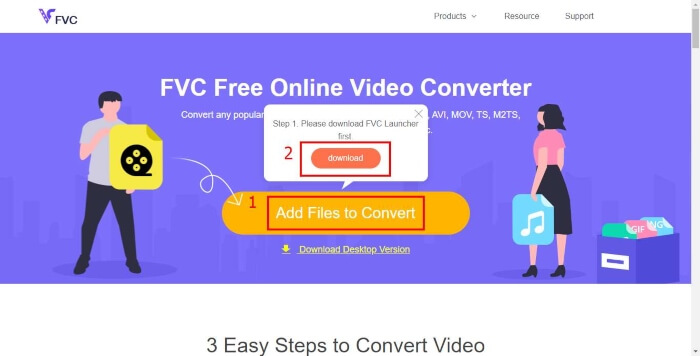
2. lépés. Az indító telepítése után a Fájl megnyitása ablak jelenik meg. Csak keresse meg a módosítani kívánt MP4 fájlt.
3. lépés Ezután az átalakító oldalon válassza a kimeneti formátumot WMV. Egyébként, ha meg akarja változtatni a videó paramétereit, akkor csak a gombra kattintva nyissa meg a Beállítások ablakot Beállítás ikon. Kattints a Alakítani gombra, és válasszon egy rendeltetési helyet az átalakított videó tárolásához.
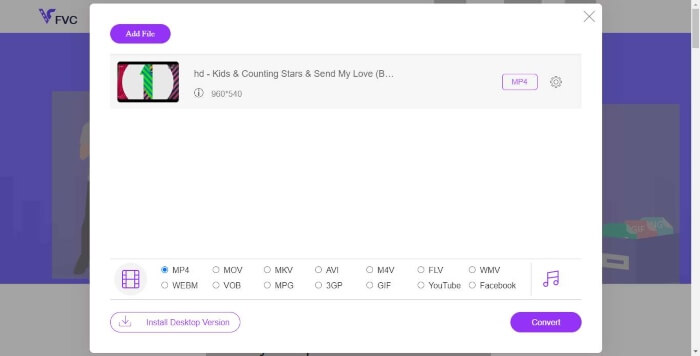
2. rész Konvertálja az MP4-et WMV-be asztali szoftverrel
1. RealPlayer
Igazi játékos 1995 óta az egyik legnépszerűbb médialejátszóvá vált. Ez nem csak a videók, zenék és képek egyszerű kezelésében segíthet, hanem a videókat több formátumba konvertálhatja, és más mobileszközökre továbbíthatja.
1. lépés. Ha a RealPlayer telepítve van a számítógépére, mentse az MP4 fájlt a RealPlayerbe könyvtár. A RealPlayer elindítása után válassza a Könyvtár lehetőséget. Keresse meg a fájlt a Videó lista.
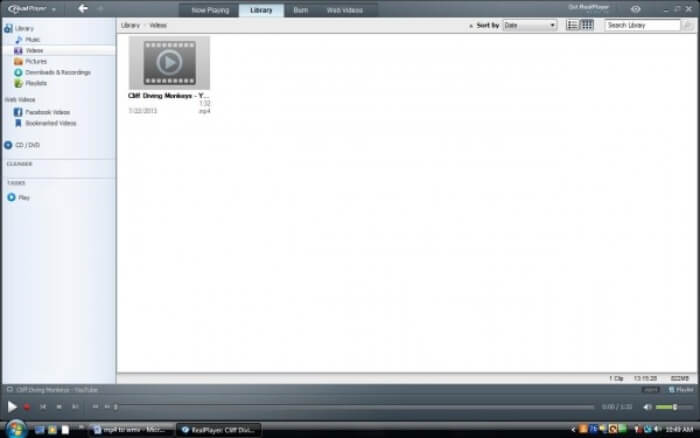
2. lépés. Kattintson a fájlra, majd válassza a ikont Több opciót a felugró menüből. Ezután válassza ki a Alakítani választási lehetőség.
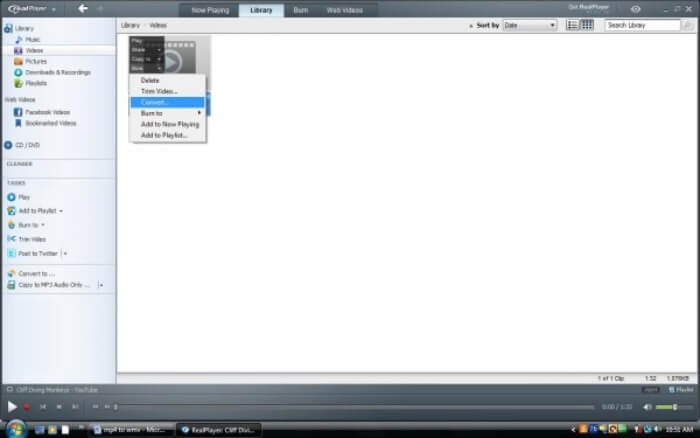
3. lépés Válassza a WMV lehetőséget a Válasszon egy eszközt menüt és kattintson rendben. Most kattintson a gombra Rajt gomb. Néhány másodperc múlva videód a RealPlayer könyvtárba kerül.
2. VLC Media Player
VLC egy nyílt forráskódú, cross-platform lejátszó, amely különböző formátumú videókat képes lejátszani. Támogatja a fájlkonvertálást számos népszerű formátumra. Kövesse az alábbi lépéseket a WMV fájl MP4-ből történő exportálásához.
1. lépés. Nyissa meg a VLC Media Player alkalmazást, és kattintson a gombra Konvertálás / Mentés menüjében Média.
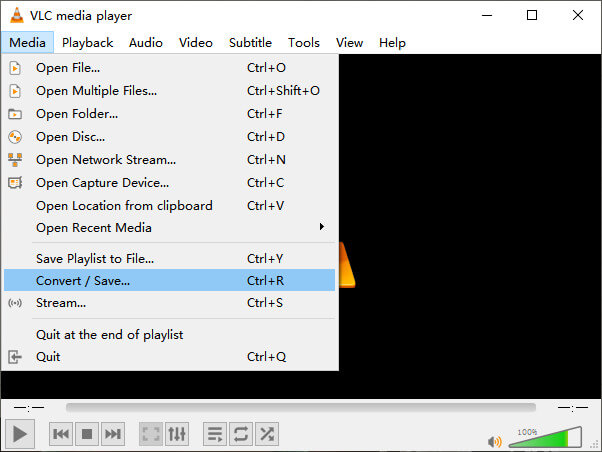
2. lépés. Adja hozzá a fájlt a VLC-hez. Ezután kattintson a gombra Konvertálás / Mentés gomb.
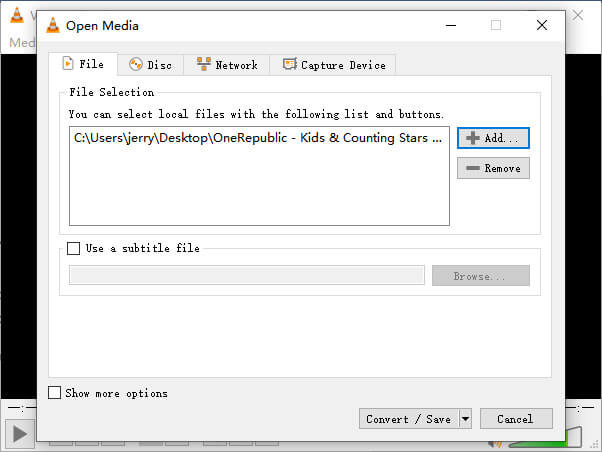
3. lépés Keresse meg a WMV-t Profil és válasszon egy mappát a kimeneti fájl mentési célállomásaként. Ezután kattintson a gombra Rajt.
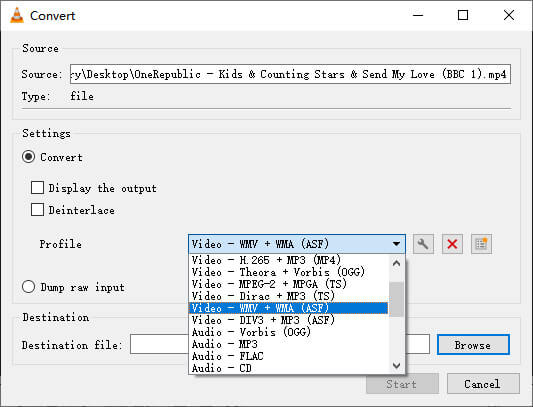
3. rész: Gyakran ismételt kérdések az MP4-ről WMV-konvertálásra
1. A kézifék képes átalakítani az MP4-et WMV-re?
Kutatás után sajnos a legújabb kézifék nem tudja átalakítani az MP4-et WMV formátumba. Igaz, hogy a kézifék támogatja a leggyakoribb multimédiás fájlokat. De ez az bemeneti források. A kimeneti formátumok opciói a következők MP4 (.M4V) és MKV.
2. Konvertálhatok ingyenesen 100 MB-nál nagyobb MP4 fájlt WMV formátumba online?
Attól függ. A különböző ingyenes online video-átalakítóknak különböző korlátai vannak. Néhány átalakítónak tetszik FVC Free Online Video Converter lehetővé teszi, hogy 100 MB felett váltson. De néhány más átalakító díjat számíthat fel ezért.
3. Konvertálhatja a Windows Media Player az MP4-et WMV -vé?
Az MP4 fájl nem konvertálható WMV formátumba a Windows Media Player segítségével. Ez azért van, mert csak egy játékos, és nem átalakító. Ha konvertálni akar MP4 nak nek WMV, akkor hatékony videokonvertert kell használnia.
4. Lejátszhatok WMV fájlt Mac-en?
A Mac beépített videó eszközei nem képesek WMV fájlok lejátszására. De más módja van a WMV videók lejátszására MacOS-on. Konvertálhatja a WMV-t más, a Mac által támogatott formátumra. Vagy telepíteni Windows Media Player for Mac WMV fájlok lejátszásához.
Következtetés
Annak ellenére, hogy az MP4 és a WMV egyaránt megegyezik, megvan a maga sajátossága is. Tehát konkrét feltételekkel kell meghoznia a döntéseket. Remélem, hogy a bejegyzés elolvasása után megtörténik a konverzió kérdése MP4 nak nek WMV nem lesz többé a problémád. Legközelebb, amikor WMV fájlra van szüksége, kövesse a fenti útmutatót, és könnyedén konvertálja a fájlt.



 Video Converter Ultimate
Video Converter Ultimate Screen Recorder
Screen Recorder








